Comment mettre à jour les pilotes NVIDIA pour de meilleures performances
Les cartes graphiques NVIDIA(NVIDIA) sont puissantes dès le départ, mais en mettant à jour les pilotes, non seulement votre ordinateur et vos jeux fonctionneront mieux, mais vous vous assurerez également que votre PC reste compatible avec vos autres périphériques.
Voici tout ce que vous devez savoir sur la mise à jour des pilotes NVIDIA .
Connaissez votre modèle de carte graphique
Avant de commencer, vous devez savoir quelle carte graphique NVIDIA est installée sur votre ordinateur. Le nom du modèle doit figurer dans la boîte dans laquelle la carte est livrée.
Cependant, il existe également un moyen d'obtenir ces informations via l' outil de diagnostic DirectX :(DirectX Diagnostic)
Ouvrez Exécuter(Run) (Windows + R) et tapez DXDIAG .
Vérifiez si vous avez un système 32 bits ou 64 bits. Vous aurez besoin de ces informations plus tard. Vous trouverez la réponse dans l' onglet Système sous (System)Système d'exploitation(Operating System) .

Accédez à l' onglet Affichage . (Display)Prenez note de ce qui est spécifié sous Type de puce(Chip Type) . C'est votre carte graphique NVIDIA.

Mettre à jour manuellement NVIDIA
Si vous souhaitez mettre à jour NVIDIA manuellement, vous devrez télécharger les pilotes les plus récents depuis leur site Web. Vous devrez ensuite exécuter le programme d'installation et écraser l'ancien pilote. Voici comment:
Accédez à la page de téléchargement du pilote NVIDIA GeForce(NVIDIA GeForce Driver Download) .

Effectuez une recherche manuelle du pilote. Utilisez le menu déroulant pour affiner vos options.

Téléchargez(Download) la version la plus récente du pilote dont vous avez besoin. Lancez le programme d'installation une fois le téléchargement terminé pour commencer la mise à jour.
Remarque :(Note:) Nous encourageons les utilisateurs à effectuer une sauvegarde avant de mettre à jour les pilotes. De cette façon, vous pouvez simplement exécuter la restauration du système(simply run System Restore) et revenir en arrière en cas de problème.
Si vous n'êtes toujours pas sûr à ce stade de la carte graphique NVIDIA que vous avez installée, vous pouvez utiliser la fonction de détection automatique de votre GPU(Auto-Detect Your GPU) située juste en dessous de la recherche manuelle de pilote(Manual Driver Search) .
Mise à jour via l'expérience GeForce
L' expérience GeForce(GeForce Experience) est un programme qui complète votre pilote NVIDIA . GeForce a été conçu pour faire beaucoup de choses, y compris la capture vidéo, les captures d'écran, les flux en direct et les mises à jour de pilotes.
Téléchargez GeForce Experience(Download GeForce Experience) via le site officiel. Lancez l'application une fois installée.
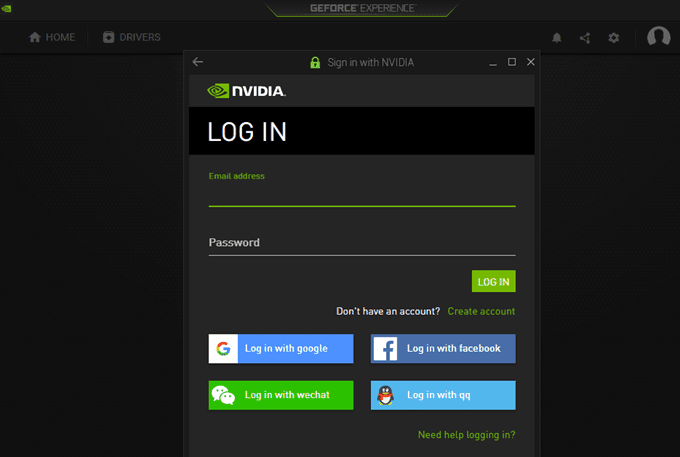
Vous serez invité à vous connecter pour continuer. Cliquez sur Créer(Create Account) un compte si vous n'en avez pas et remplissez le formulaire en ligne. Sinon, entrez vos identifiants de connexion ou connectez-vous à l'aide de Google , Facebook , WeChat ou QQ.

Une fois connecté, cliquez sur l' onglet Pilotes . (Drivers)Téléchargez(Download) et installez tous les pilotes disponibles dont vous pourriez avoir besoin.

Mise à jour via les mises à jour Windows
Il y a des moments où NVIDIA publiera des mises à jour avec les mises à jour Windows .
Accédez à Paramètres(Settings) (Windows + I) > Mise à jour et sécurité(Update & Security) > Windows Update .
Cliquez sur Rechercher les mises(Check for Updates) à jour pour voir si des mises à jour NVIDIA ou Windows sont disponibles.
Cliquez sur Télécharger le(Click Download) cas échéant. Sinon, Windows vous avertira si votre PC est à jour.

Notez que certaines mises à jour prennent un certain temps à se terminer. Et les mises à jour critiques vous obligeraient probablement à redémarrer votre PC une ou deux fois.
Ainsi, si vous mettez à jour votre pilote graphique NVIDIA via les mises à (NVIDIA)jour Windows(Windows Updates) , vous souhaiterez peut-être enregistrer votre travail et arrêter de travailler jusqu'à ce que les mises à jour aient été installées.
Comme mentionné précédemment, il serait préférable que vous puissiez effectuer une sauvegarde manuelle au cas où vous rencontriez des complications lors de la mise à jour des pilotes. Normalement, si la restauration(Restore) du système est activée, Windows prendra un instantané avant d'installer les mises à jour de pilotes.
Related posts
Display Driver Uninstaller pour AMD, INTEL, NVIDIA Drivers
8 des meilleures idées technologiques pour faire face à l'auto-isolement
6 meilleurs réglages de l'appareil photo pour les photos de la lune
Meilleures façons de jouer à des jeux en douceur sur un ancien PC
Meilleurs paramètres d'appareil photo numérique pour les photos de coucher de soleil
Comment construire votre propre ordinateur portable
Comment créer une équipe dans Microsoft Teams
Comment utiliser NVIDIA Shadowplay pour enregistrer et partager des vidéos de jeu
Comment piloter un drone pour les débutants
Comment garder votre PC Windows éveillé sans toucher la souris
Comment ajouter de la musique à Google Slides
Comment désactiver la clé Windows
Comment voir les pages et les fichiers en cache depuis votre navigateur
AMD or NVIDIA Graphics Card non détecté sur Windows 11/10
Comment faire des captures d'écran sur Nintendo Switch
Ce pilote graphique n'a pas pu trouver de matériel graphique compatible
Comment ouvrir un fichier verrouillé lorsqu'un autre programme l'utilise
Critique de livre - Le guide pratique du geek sur Windows 8
Update NVIDIA Graphic Card Drivers en utilisant NV Updater pour Windows 11/10
7 conseils techniques d'optimisation SEO pour n'importe quel site Web
